Apple Watch 無法解鎖您的 Mac?嘗試這些修復
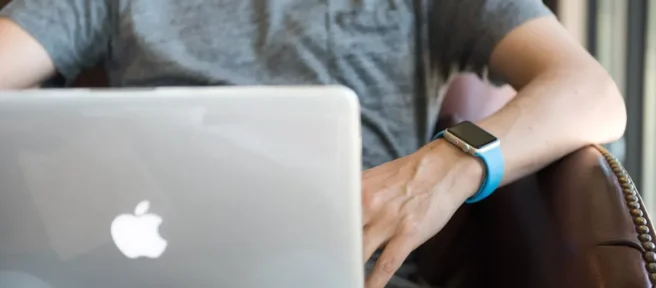
您的 Apple Watch 可以自動解鎖您的 Mac,並用於批准整個操作系統的身份驗證請求。不幸的是,該功能並不總是像宣傳的那樣工作。如果您遇到問題,可以嘗試以下修復方法。
Apple Watch 解鎖要求
您可以使用運行 watchOS 3 或更高版本的 Apple Watch 解鎖 2013 年中期或更新的 Mac。
您可以通過單擊屏幕頂部的 Apple 徽標來檢查您的 Mac 是否支持此功能。接下來,單擊“關於本機”。在“概述”選項卡下,選擇“系統報告”。
在出現的窗口中,單擊邊欄中的“Wi-Fi”並查找顯示“自動解鎖:支持”的條目以確認。
您還需要在 Apple Watch、iPhone 和 Mac 上使用相同的 Apple ID 登錄,並在您的 Apple ID 上啟用雙因素身份驗證。
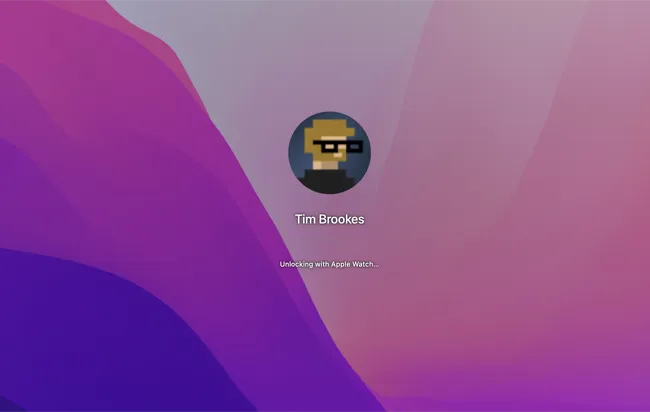
請注意,即使該功能“正常”工作,您也不一定能在第一次使用 Apple Watch 時解鎖您的 Mac。就像使用指紋掃描儀一樣,您的 Mac 有時會要求您輸入完整密碼才能解鎖(尤其是在重新啟動後)。
嘗試解鎖時,您可能偶爾會遇到“信號太弱”錯誤,即使您正坐在 Mac 面前也是如此。這在較舊的 Apple Watch 型號上更為常見;我們注意到它在 Series 4 上發生了很多,而手錶在其他方面正在進行鍛煉或接聽電話。
如果您遇到錯誤或者您的 Apple Watch 似乎沒有嘗試解鎖您的 Mac,您很有可能可以採取一些措施來解決這個問題。
首先檢查您的解鎖設置
我們建議的第一件事是檢查以確保您已在 Mac 上啟用該服務,然後將其關閉並重新打開。您可以在“常規”選項卡上的“系統偏好設置”(系統設置)>“安全和隱私”下找到此選項。
應該有一個選項“使用您的 Apple Watch 解鎖應用程序和您的 Mac”或“允許您的 Apple Watch 解鎖您的 Mac”。如果尚未選中,請選中該框。如果是,請取消選中它並重新選中它。
然後,通過鎖定 Mac 來測試該功能。單擊屏幕頂部的 Apple 圖標,然後單擊“鎖定屏幕”。然後你可以點擊“Esc”鍵讓你的 Mac 進入睡眠狀態。
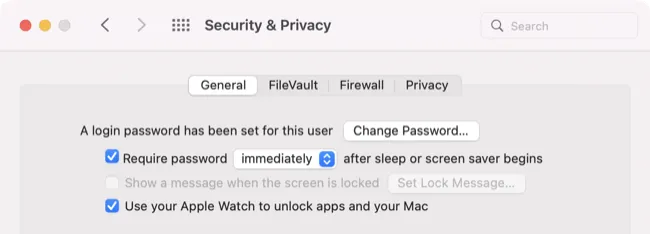
確保您沒有通過按下指紋識別器按鈕來喚醒您的 Mac。當您使用手錶解鎖 Mac 時,您應該會感覺到手腕輕點兩下。
重啟一切
重新啟動 Mac 和 Apple Watch 也值得一試。
您可以通過按住側邊按鈕,點擊右上角的“電源”圖標,然後向右移動“滑動以關閉電源”滑塊來重啟 Apple Watch。再次按住側邊按鈕啟動它。
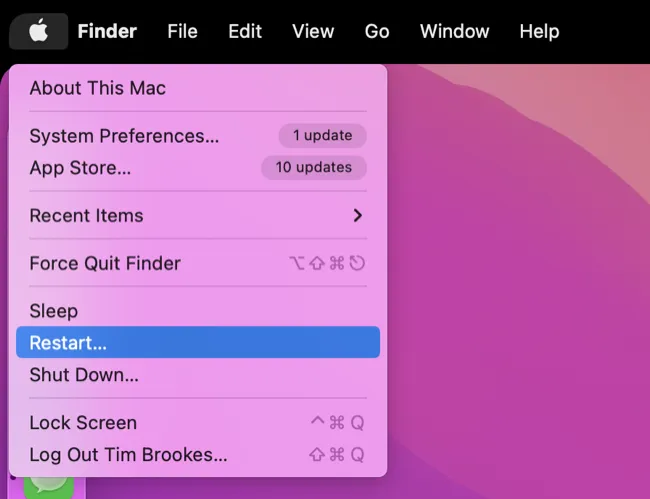
單擊屏幕頂部的 Apple 圖標,然後單擊“重新啟動”,重新啟動 Mac。首次啟動時,您必須使用密碼解鎖 Mac,但隨後您可以使用 Apple > Lock Screen 來查看使用 Apple Watch 解鎖是否有效。
禁用和重新啟用切換
如果您看到“Mac 無法與您的 Apple Watch 通信”錯誤,則可以通過禁用並重新啟用Handoff來解決該問題。當我們嘗試這個解決方案時,Apple Watch 解鎖立即開始工作。
您可以在系統偏好設置(系統設置)> 常規下找到 Handoff 設置。在窗口底部,您會看到一個選項“允許在這台 Mac 和您的 iCloud 設備之間切換”,您可以取消選中並再次選中。
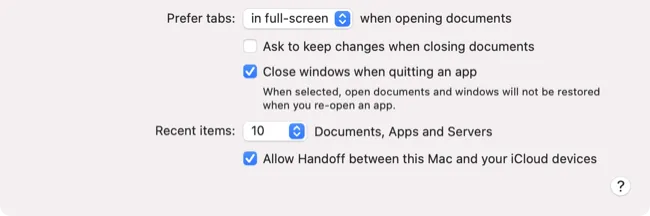
返回系統偏好設置(系統設置)> 安全和隱私。在“常規”選項卡上,確保您已啟用 Apple Watch 解鎖。現在使用 Apple > Lock Screen 來鎖定您的 Mac 並測試該功能。
刪除自動解鎖鑰匙串訪問條目
許多用戶報告說,手動刪除鑰匙串訪問中的自動解鎖條目解決了他們的 Apple Watch 解鎖問題(Apple 支持社區和Reddit上的評論者將其作為解決方案)。如果所有其他方法都失敗了並且您希望該功能再次運行,那麼它可能值得一試。
注意:這樣做還會在其他 Mac 上重置和禁用自動解鎖。請注意,如果您完成此操作,則需要在別處重新啟用該功能。
首先,在您的 Mac 上打開 Keychain Access 應用程序(使用 Spotlight 搜索它或在 Finder > Applications > Utilities 中找到它)。單擊屏幕頂部的“查看”並確保啟用“顯示不可見項”(如果操作正確,它將顯示為“隱藏不可見項”)。

在鑰匙串訪問的搜索字段中,搜索“自動解鎖”,然後選擇並刪除出現的所有條目(使用 Command+A,然後右鍵單擊並“刪除”該批次)。
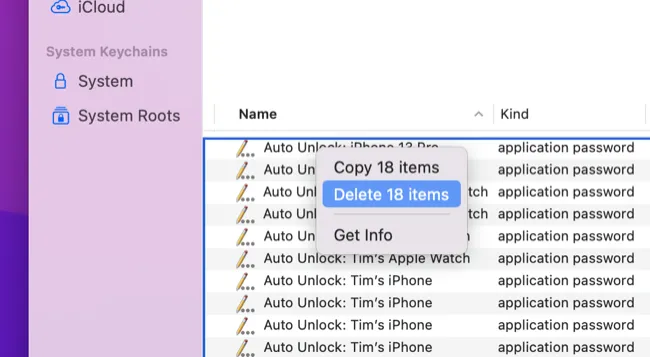
現在重複搜索“自動解鎖”並找到四個條目:“tlk”、“tlk-nonsync”、“classA”和“classC”。把這些也刪掉。

最後,打開 Finder 並使用屏幕頂部的“前往”>“前往文件夾”選項導航至 ~/Library/Sharing/AutoUnlock. 您會看到兩個名為“ltk.plist”和“pairing-records.plist”的條目,您也可以將其刪除。
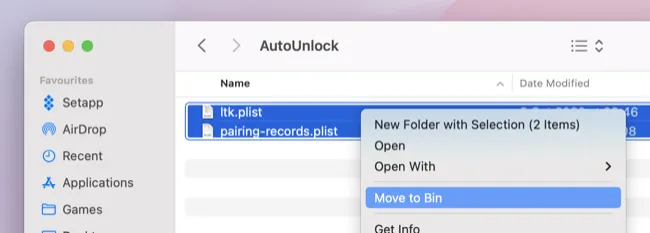
現在,轉到系統偏好設置(系統設置)> 安全和隱私,並嘗試在“常規”選項卡上重新啟用 Apple Watch 解鎖。您可能需要多次嘗試啟用該功能,因為第一次嘗試可能會失敗。
移除並再次配對您的 Apple Watch
移除並重新配對 Apple Watch 很麻煩,但這只會浪費您的時間。
為此,請在 iPhone 上打開 Apple Watch 應用程序,然後點擊“我的手錶”選項卡左上角的“所有手錶”。點擊您要移除的手錶旁邊的“i”按鈕,然後點擊“取消與 Apple Watch 的配對”,然後按照屏幕上的說明進行備份並移除您的手錶。

完成後,返回 Apple Watch 應用程序並點擊“所有手錶”屏幕上的“添加手錶”。您可以選擇從備份恢復 Apple Watch。
完成後,嘗試在系統偏好設置(系統設置)> 安全和隱私> 常規下重新啟用自動解鎖。
持續的錯誤可能是罪魁禍首
如果您仍然遇到問題,則問題可能是新版本的 macOS 或 watchOS 中持續存在的錯誤造成的。在 Watch > General > Software Update 下確保你的 Apple Watch 是最新的(更新你的 iPhone 也沒什麼壞處)。
如果您下定決心,可以向Apple提交錯誤報告。如果一切都失敗了,你總是可以使用你的 Mac 上的指紋識別器來解鎖它,假設你的 Mac 型號有一個。



發佈留言